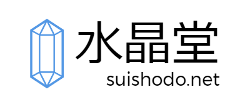WindowsUpdateで自動更新を有効にしていると、更新プログラムが自動インストールされた後、勝手に再起動がおこなわれてしまう。
後まわしにしようとして「後で再起動する」を選択しても、5分ほどするとまた、再起動のカウントダウンが始まってしまうので、何かの作業中で再起動したくない時にはとてもうっとうしい。
この、WindowsUpdate時の自動再起動の設定は、グループポリシーの設定から変更が出来るのだけれど、グループポリシーはコントロールパネルには含まれていないので、その存在があまり知られていない。
ここでは、グループポリシーを使った、WindowsXPでのWindowsUpdate後の自動再起動の停止手順を説明する。
1)[スタート]メニューの[ファイル名を指定して実行]で表示されるダイアログから「gpedit.msc」を実行して、グループ・ポリシー・エディタを起動する。
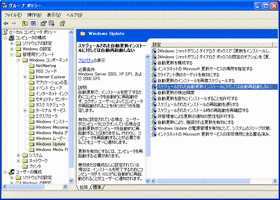
2)エディタメニューの[コンピュータの構成]から、[管理用テンプレート]→[Windowsコンポーネント]→[Windows Update]とツリーを開く
3)右ペインの中から「スケジュールされた自動更新インストールに対しては自動再起動しない」を選択し、ダブルクリックする。
4)設定を「有効」にする。(初期値は「未構成」)
以上の設定で、自動更新がおこなわれた後に勝手に再起動がおこなわれることはなくなり、常に、指定をした時のみ再起動がおこなわれるようになる。